Федора Линук сматра се тежимоперативни систем који се користи у поређењу са Убунтуом, Линук Минт-ом и другим кориснијим оперативним системима. Уместо да се фокусира на просечне кориснике, он пре свега циља програмере, системске администраторе и Линук кориснике напајања. Из тог разлога, Федора Линук застрашује многе нове кориснике и тешко им је инсталирати софтвер на Федора.
Разумљиво је зашто се нови корисници плашеаутор Федора. Чињеница је да многи нови Линук корисници имају искуства само са Линук дистрибуцијама заснованим на Дебиану, као што је Убунту. Као резултат, инсталација програма на Федора Линуку делује збуњујуће и застрашујуће. У овом туториалу ћемо уклонити мистерију инсталирања програма на њему показујући вам како се помоћу ДНФ менаџера пакета може инсталирати софтвер на Федора. Открићемо и како да инсталирате апликације путем софтвера Гноме и КДЕ Дисцовер.
Инсталирајте програме - Линук терминал
Инсталирање програма на Федора Линуку путем терминала процес је у два корака. Прво морате потражити програм који желите помоћу Претрага команда. Затим, након што схватите име апликације коју желите да инсталирате, можете да је употребите инсталирај наредба да се учита. На пример, да бисте потражили Цхромиум веб прегледач, урадите следеће.
Напомена: користимо Цхромиум као пример. Обавезно узмите овај пример и замените хром било којим програмом који желите да инсталирате на Федора преко ДНФ.
dnf search chromium
Одатле ће Днф исписати резултате претраживања утерминал, заједно са описима сваког доступног пакета. Погледајте резултате за име пакета који желите да инсталирате. Затим, користите инсталирај наредба да се учита.
sudo dnf install chromium -y
Да бисте уклонили пакет инсталиран са Днф користите менаџер пакета, користите Уклони команда.
sudo dnf remove chromium
Инсталирајте програме - Гноме Софтваре
Федора Линук је позната по томе што има најчишћу,најкомплетније искуство Гноме Схелл-а на Линуку. Као резултат тога, већина корисника Федора Линука има приступ Гноме Софтваре-у, популарној апликацији за прегледавање софтвера за систем Гноме, и користе га за лако инсталирање различитих програма на њихове Федора Линук системе.
Инсталирање софтвера на Федора путем Гноме-аСофтвер функционише тачно као и сваки други оперативни систем Линук који га користи. Да бисте апликацију преузели и покренули преко ње на свом Федора Линук рачунару, урадите следеће.
Корак 1: Покрените апликацију Гноме Софтваре. Можете га отворити притиском на тастер Виндовс на тастатури, уносом софтвера у поље за претрагу и одабиром иконе вреће за куповину.
Корак 2: Када се апликација заврши са покретањем, видећете:екран добродошлице Погледајте поруке добродошлице. Након тога, кликните на категорију апликације и почните да прегледавате апликацију коју желите да инсталирате. Алтернативно, пронађите оквир за претрагу и пронађите програм на тај начин.
3. корак: Када сте пронашли програм преко претраживача категорија или резултата претраге у софтверу Гноме, кликните на њега мишем. Убрзо након тога, прећи ћете на страницу софтвера апликације.
4. корак: На страници софтвера апликације пронађите „Инсталирај“дугме и кликните на њега мишем. Ако одаберете дугме за инсталацију, од вас ће се тражити да унесете лозинку система. Након исправног уноса лозинке, Гноме Софтваре ће изаћи и инсталирати програм.
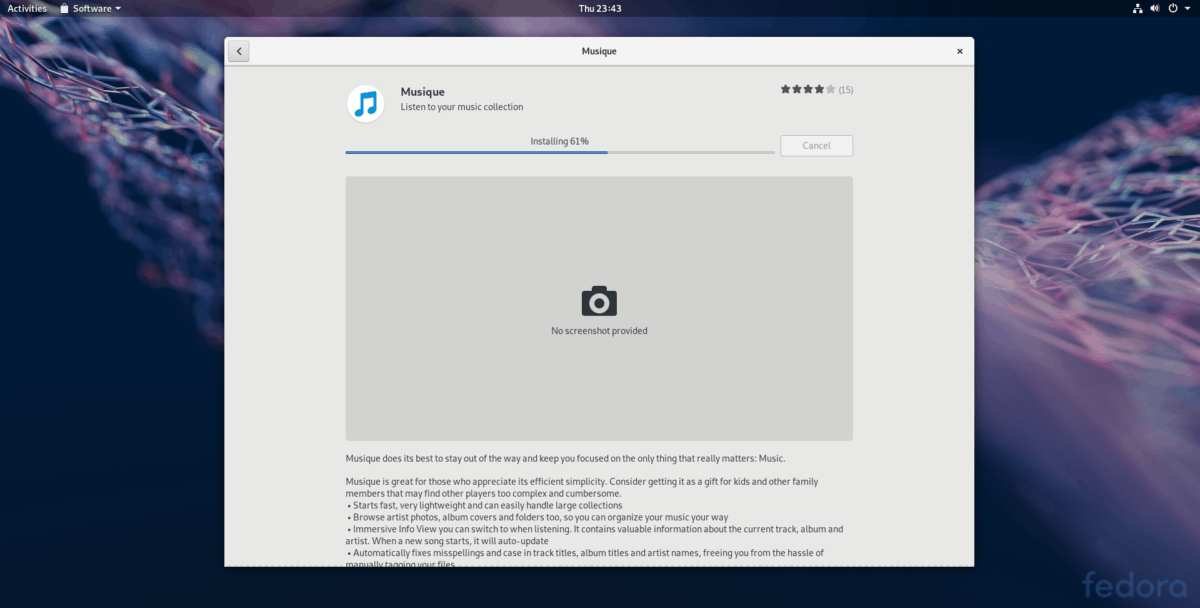
Корак 5: Када се Гноме Софтваре инсталира апликација, видећете дугме за покретање. Кликните га да бисте користили вашу новоинсталирану апликацију.
Инсталирајте програме - КДЕ Дисцовер
Иако се чини да је Федора примарни фокусГноме Схелл, оперативни систем такође има робусну верзију КДЕ Пласма 5. Као и Гноме, КДЕ долази са властитом апликацијом за прегледавање софтвера. Ако сте нови у КДЕ спин-у и желите да научите како да инсталирате програме из њега, следите детаљна упутства у наставку.
Корак 1: Покрените апликацију КДЕ Дисцовер. Да бисте то учинили, притисните тастер Виндовс на тастатури и потражите „Откривање“. Покрените апликацију са иконом за куповину.
Корак 2: По завршетку продавнице софтвера КДЕ Дисцоверотварајући се на свом Федора рачунару, видећете страницу „Истакнуто“. Слободно погледајте предложене апликације. Или, ако вам треба одређена апликација, кликните на дугме „апликације“ са леве стране.
3. корак: Одабир дугмета „Апплицатионс“ у КДЕОткривање вас води у подручје претраживача апликације. Одавде можете прегледати програме које ћете инсталирати кроз програмске категорије. Или користите поље за претрагу да бисте пронашли одређену апликацију.
4. корак: Након што пронађете програм у који желите да се инсталиратеОткријте КДЕ, кликните је мишем да бисте били одведени на инфо страницу апликације. Затим пронађите гумб „Инсталирај“ и кликните на њега да покренете поступак инсталације програма.
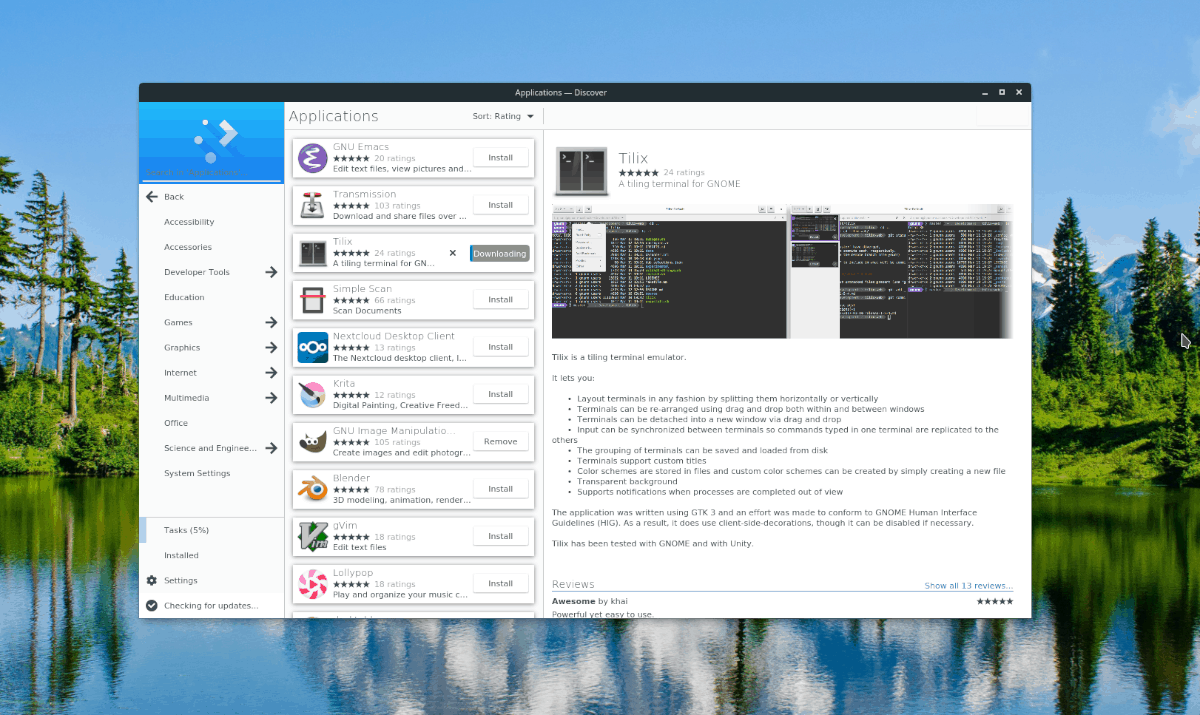
Корак 5: Када КДЕ Дисцовер доврши инсталацију ваше апликације, на страници са информацијама појавиће се дугме за покретање. Кликните мишем да бисте га покренули.














Коментари